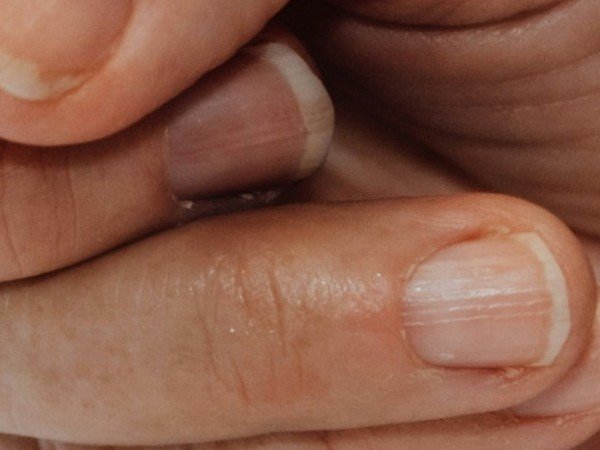قسم البرامج المحاسبية
- قسم البرامج المحاسبية -
- الرئيسية
- المحاسبة المالية
- المحاسبة الادارية
- محاسبة تكاليف
- التحليل المالي
- الاقتصاد
- بنوك
- محاسبة الضرائب و الزكاة
- المحاسبة الاسلامية
- تطوير المحاسبين
- التأمينات
- قسم تجارة الفوركس
- موضوعات متفرقة في في علم المحاسبة
- المراجعة وتدقيق الحسابات
- القوائم المالية
- دراسات الجدوى
- المحاسبة باللغة الإنجليزية
- المحاسبة الحكومية
- محاسبة الشركات
- إدارة أعمال
اشترك في قائمتنا البريدية للحصول على التحديثات الجديدة!

سجل بياناتك الان
- بواسطة الادمن
- November 15, 2025
برنامج الميزان - تعريف العملات
برنامج الميزان - تعريف العملات بعد تعريف الفروع والمستودعات ومراكز الكلفة ننتقل إلى تعريف العملات التي يتم التعامل بها وذلك من قائمة "تعاريف"-"العملات" فتظهر على الشاشة نافذة العملة الأساسية وهي افتراضياً الليرة السورية فنعدلها إذا لم تكن هي عملتنا الأساسية ثم نضيف العملات الأخرى التي نتعامل معها من خلال زر إضافة الواضح في الشكل فنضع اسم العملة والمعادل فإذا وضعنا مثلاً العملة الأساسية الليرة السورية ثم أضفنا الدولار الأمريكي فنضع المعادل في بطاقة الدولار 55 مثلاً أي كل واحد دولار يساوي خمس وخمسون ليرة سورية.
- بواسطة المجلة
- November 15, 2025
إعداد برنامج الميزان
إعداد برنامج الميزان قوم بإدخال القرص الليزري الخاص بالبرنامج بالسواقة الليزرية للجهاز ونفتح السواقة ونقوم بالضغط مرتين على الأيقونة الظاهرة (setup): ثم نحدد اللغة التي نريد تنصيب البرنامج بها إما العربية أو الانكليزية, ثم نوافق على اتفاقية الترخيص ومن ثم نحدد نوع التنصيب الذي نريده ونختار كامل إذا كان التنصيب لأول مرة وليس لدينا برنامج تشغيل قواعد البيانات SQL SERVER أما إذا كان البرنامج موجود على الحاسب مسبقاً فنختار نوع التنصيب (قياسي) أي تنصيب ملفات البرنامج إضافة إلى برنامج تشغيل دارة الحماية وبدون برنامج قواعد البيانات كما في الشكل الجانبي: ثم نحدد مسار تثبيت البرنامج ويكون بشكل تلقائي على المسار الموجود فيه الويندوز وهنا لنا الخيار في تغيير المسار إذا أردنا ثمنضغط"التالي"ثم "تنصيب" فيتم تنصيب البرنامج وتظهر أيقونة الميزان على سطح المكتب. 2- تحديث نسخة موجودة مسبقاً: نقوم بنسخ ملف التحديث إلى القرص الصلب ثم نضغط على أيقونة الملف ثم نضغط التالي ثم نوافق على اتفاقية الترخيص فيحدد لنا موقع برنامج الميزان الذي نود تحديثه ونغير هذا الموقع إذا لم يكن صحيحاً ثم نضغط تنصيب فيتم تحديث برنامج الميزان دوت نت على حاسبنا. ملاحظة: يجب أن يكون برنامج الميزان مغلقاً عند القيام بعملية التحديث. بعد ذلك نفتح برنامج الميزان دوت نت فتظهر على الشاشة رسالة بأن نسخة قاعدة البيانات التي كنا نعمل عليها آخر مرة أقدم من نسخة البرنامج فهل تريد تحديث قاعدة البيانات, فنضغط نعم إذا أردنا أن تكون التغييرات في النسخة المحدثة فعالة وذلك كما في الشكل التالي: ثانياً: إنشاء قاعدة بيانات خاصة بالشركة وتجهيزها للعمل 1- إنشاء قاعدة بيانات جديدة: عند انتهاء التنصيب تظهر الأيقونة الخاصة بالميزان على سطح المكتب نفتح منها البرنامج بالضغط على هذه الأيقونة فتظهر النافذة التالية والتي تحوي الحقول التالية: * اسم مخدم البيانات: وهو اسم الجهاز المركزي الموجود فيه قاعدة بيانات الشركة أو الجهاز المركزي الذي نريد إنشاء قاعدة البيانات فيه أما إذا لم يكن هناك شبكة فنكتب اسم الكمبيوتر المحلي أو نستعيض عنه بوضع نقطة (.). ملاحظة: اسم الكمبيوتر المحلي نجده بالضغط بالزر الأيمن للماوس على جهاز الكمبيوتر ومن ثم خصائص ومن ثم اسم الكمبيوتر. * العمل عبر اتصال بطيء: نفعل هذا الخيار إذا كنا نريد الاتصال بقاعدة البيانات بواسطة الانترنت. * حفظ الإعدادات: نفعل هذا الخيار في حال أردنا أن يتم الاتصال بمخدم البيانات المحدد في حقل "اسم مخدم البيانات" بشكل تلقائي في كل مرة يتم فيها فتح البرنامج دون الحاجة لظهور هذه النافذة مرة أخرى للاتصال بهذا المخدم. وعند الضغط على زر "اتصال" في النافذة السابقة تظهر نافذة "الاتصال بقاعدة البيانات" والتي تحوي الحقول التالية: * المخدم الحالي: وهو حقل للقراءة فقط حيث يظهر فيه مخدم البيانات المحدد في النافذة السابقة. * اسم قاعدة البيانات: نحدد في هذا الحقل قاعدة البيانات التي نريد الاتصال بها وذلك في حال كان هناك قاعدة بيانات موجودة سابقاً. * وصف قاعدة البيانات: وهذا الحقل للقراءة فقط ويتم إدخاله عند إنشاء قاعدة بيانات جديدة. * حفظ الإعدادات: نفعل هذا الخيار في حال أردنا أن يتم الاتصال بقاعدة البيانات المحددة في حقل "اسم قاعدة البيانات" بشكل تلقائي في كل مرة يتم فيها فتح البرنامج دون الحاجة لظهور هذه النافذة مرة أخرى للاتصال بهذه القاعدة. * عرض كافة قواعد البيانات:حيث يتم عرض جميع قواعد البيانات المنشأة سابقاً. نضغط "اتصال" عند تحديد قاعدة البيانات أو نضغط "إنشاء قاعدة بيانات جديدة" عند عدم وجود أي قاعدة على المخدم كما في النافذة التالية: أما عند الضغط على "إلغاء الأمر" يفتح البرنامج مع ملاحظة أن جميع النوافذ مقفلة وذلك لأننا غير مرتبطين بأي قاعدة بيانات. بعد ذلك ننتقل إلى قائمة "ملف" ومن ثم نضغط على "إنشاء قاعدة بيانات جديدة" فتظهر النافذة التالية والتي تحوي الحقول التالية: * اسم قاعدة البيانات: ندرج في هذا الحقل اسم لقاعدة البيانات الجديدة التي نريد إنشاءها. * نوع قاعدة البيانات: نحدد في هذا الحقل نوع قاعدة البيانات وهنا لدينا ثلاثة خيارات: Empty: تعطينا قاعدةبياناتفارغة تماماً ويتوجب علينا تعريف جميع الحسابات والفواتير والعملات والمواد...... Example: تعطينا قاعدة بيانات تحوي مجموعة حسابات مبسطة ومواد وفواتير وقيود معرفة بالإضافة إلى مثال رقمي. Simple Acc Tree: وتعطينا قاعدة بيانات تحوي شجرة حسابات نموذجية تحوي معظم الحسابات التي تحتاجها الشركات الكبيرة والمتوسطة والصغيرة الحجم, وتحوي فواتير وقيود معرفة, وبدون أمثلة رقمية. ومن المفضل اختيار هذا النوع. بعد ذلك نضغط "موافق"فيتم إنشاء قاعدة البيانات الجديدة فنضغط "موافق" مرة أخرى في نافذة الاتصال بقاعدة البيانات أو خصائص الاتصال فتفتح قاعدة البيانات الجديدة. * مسار ملف القاعدة الجديدة: نحدد في هذا الحقل المجلد الذي سيتم إنشاء قاعدة البيانات ضمنه. ومن المفضل أن لا يكون المسار على القرص الموجود عليه النظام وندوز بسبب إمكانية تعرض هذا القرص للفرمتة في أي وقت. * وصف قاعدة البيانات: نحدد في هذا الحقل وصف لقاعدة البيانات. * شعار قاعدة البيانات: نختار في هذا الحقل أيقونة خاصة بقاعدة البيانات يتم تمييز القاعدة من خلالها. * اتصال بقاعدة البيانات الجديدة بعد إنشائها: عند تفعيل هذا الخيار يتم الاتصال بقاعدة البيانات بعد إنشائها. في المقال القادة سنتعرف على ( تعريف فروع الشركة ومستودعاتها ومراكز الكلفة )
- بواسطة المجلة
- November 15, 2025
برنامج الميزان - نقاط البيع
برنامج الميزان - نقاط البيع وتحوي هذه النافذة على خيار يمكننا من خلاله تحديد كيفية ترقيم إيصالات نقطة البيع ولدينا كما هو واضح في الشكل التالي الخيارين التاليين: v ترقيم على مستوى قاعدة البيانات: وهنا يتم ترقيم إيصالات نقطة البيع بسلسلة واحدة على مستوى كل نقاط البيع المعرفة على قاعدة البيانات. v ترقيم على مستوى نوع نقطة البيع: وهنا يتم ترقيم إيصالات نقطة البيع بسلسلة منفصلة بالنسبة لكل نقطة بيع موجودة على قاعدة البيانات. v التحقق من قراءة باركود –خطأ- في حقول نقطة البيع: في حال أخطأ مدخل البيانات في "نقطة البيع" وأدخل الرقم التسلسلي أو الباركود في غير مكانه الصحيح، في حقل السعر مثلاً، فإن البرنامج يعطي رسالة تمنع من إدخال الرقم. يمكن للمستخدم تحديد عدد الخانات التي يجب على البرنامج أن ينبهه عندها، حيث أن "عدد الخانات الأعظمي المسموح في حقول نقطة البيع" الافتراضي هو "8"، ويمكن تغيير الرقم وعند ضغط زر "افتراضي" يعود إلى الرقم الافتراضي في البرنامج والذي هو "8".
- بواسطة مدير التحرير
- November 15, 2025
برنامج الامين - الأصول الثابتة
برنامج الامين - الأصول الثابتة تصفح الموقع الرسمي للبرنامج يقدّم برنامج الأمين نظاماً خاصاً لمعالجة الأصول الثابتة واهتلاكاتها مدمج مع نظامي المحاسبة والمستودعات. يسهل هذا النظام عملية تعريف الأصول وحفظ كافة البيانات الهامة مع حفظ عمليات الصيانة والاستبعاد وتوليد مذكرات الاهتلاك. تعريف الأصول وتصنيفها ضمن بنية هرمية، وربطها بمراكز الكلفة، مع تحديد الحسابات المتعلقة بها مثل حساب الاهتلاك وإعادة التقييم والأرباح الرأسمالية الناتجة عن بيع الأصل بقيمة أكبر من قيمته البيعية التقديرية، وكذلك حساب الخسائر الرأسمالية. حرية اختيار الطريقة المستخدمة لاحتساب اهتلاك الأصل الثابت من بين أكثر من طريقة نذكر منها: طريقة القسط الثابت، وطريقة القسط المتزايد، وطريقة القسط المتناقص، وطريقة إعادة التقييم. دليل للأصول الثابتة يعرض المجموعات والأصول الثابتة المعرّفة، والعلاقة بين مجموعات الأصل الأب ومجموعات الأصل الابن الفرعية التابعة له, مع إمكانية إجراء بعض العمليات من حذف أو إضافة أو تعديل أو طلب تقرير حركة المجموعة أو الأصل المحدّد. حساب جداول الأصول الثابتة والاهتلاك بشكل تجميعي وتفصيلي، وتوليد القيود المحاسبية بصورة آلية (يومياً أو أسبوعياً أو شهرياً أو سنوياً). تدوين وحفظ كافة العمليات التي يتم إجراؤها على الأصول من إضافة أو استبعاد أو صيانة، من خلال بطاقات بسيطة وسهلة الاستخدام، مع حفظ تاريخ كل عملية وقيمتها والملاحظات المتعلقة بها. متابعة كافة العمليات المطبقة على مجموعة معينة من الأصول أو على أصل ثابت معين خلال فترة زمنية معيّنة باستخدام تقرير مخصص لعمليات الأصول. الحصول على كشف بالأصول المتوفرة وغير المتوفرة في المستودعات خلال فترة زمنية معيّنة مع إظهار التفاصيل المتعلقة بكل منها من تاريخ إدخال أو إخراج أو منشأ، وغير ذلك من البيانات. مذكرات الاهتلاك الخاصة بكافة الأصول أو الأصول التابعة لمركز كلفة محدّد أو مستودع محدّد أو مجموعة محدّدة، والتي تبين مقدار النقص (الاهتلاك) الحاصل في قيمة الأصل الثابت نتيجة استخدامه في نشاط المشروع، مقدراً بعملة معينة وخلال فترة زمنية محدّدة، بحسب طريقة الاهتلاك التي تم اختيارها لكل أصل. كشف بقيم إيجارات الأصول الفرعية (أو أحدها) خلال فترة زمنية معيّنة.
- بواسطة مدير التحرير
- November 15, 2025
برنامج الميزان - الفواتير
برنامج الميزان - الفواتير الموقع الرسمي لبرنامج الميزان - تركيا وتحوي إعدادات الفواتير النوافذ التالية: نافذة عام. نافذة البنود. نافذة الجرد الفرعي. نافذة "عام": وتحوي هذه النافذة كما هو واضح في الشكل التالي على ما يلي: طرق حساب الحسم والإضافة: يوجد ثلاثة طرق رئيسية: 1- يحسب الحسم وتحسب الإضافة بشكل مستقل: في هذه الحالة لا يوجد أي علاقة بين حساب الحسم وحساب الإضافة. للتوضيح نطرح المثال التالي: بفرض أن فاتورة قيمتها 1000 ل.س وعليها حسم 10% وإضافة20% , في هذه الحالة سيتم حساب صافي الفاتورة (الصافي للدفع) كما يلي: الصافي = الإجمالي + الإضافة – الحسم الصافي = 1000 + ( 1000*20%) – (1000*10%) الصافي = 1000+200-100= 1100 ل.س. 2- تحسب الإضافة بعد تطبيق الحسم: ولتوضيح هذه الطريقة نطرح المثال التالي: بفرض وجود نفس المعلومات السابقة سيحسب الصافي كما يلي: الصافي = الإجمالي – الحسم + الإضافة الصافي = 1000- (1000*10%) +} 1000-(1000*10%){*20% الصافي = 1000- 100+ (900*20%) الصافي = 1000-100+180 = 1080 ل.س نلاحظ أن الإضافة قد نقصت لأننا حسبنا الإضافة بعد تطبيق الحسم. 3- الحسم يحسب بعد تطبيق الإضافة: ويتم الحساب هنا بعكس السابق كما يلي: الصافي = الإجمالي + الإضافة – الحسم الصافي = 1000+ (1000*20%) - } 1000+(1000*20%){ *10% الصافي = 1000+200- (1200*10%) الصافي = 1000 + 200- 120 = 1080 مع أن الصافي نفسه السابق لكن رقمي الإضافة والحسم قد اختلفا. النص الترحيبي لشاشة الزبون: ندخل في هذين الحقلين نصين يظهران على شاشة الزبون وذلك إذا كانت موجودة ضمن التجهيزات الإضافية للحاسب. الأسعار التي تظهر في قائمة الزر اليميني في حقل وعمود السعر: يمكننا هنا تفعيل أسعار المادة التي نرغب أن تظهر في الفاتورة عند الوقوف في حقل السعر والضغط بالزر اليميني للماوس. الحسم, استخدام نسبة حسم التقسيم بدل النسبة المئوية: عند تفعيل هذا الخيار يتم حساب الحسم بطريقة مختلفة عن الطريقة العاديةالمعروفة حيث أن طريقة حسم التقسيم تستخدم في بعض القطاعات وخصوصاً قطاع بيع الألبسة ولتوضيح الفر بين الطريقة العادية في الحسم وطريقة حسم التقسيم نطرح المثال البسيط التالي: مثال:بفرض أن سعر القطعة 1000 ل.س ونسبة حسم 60% عندها يحسب الحسم كما يلي: الحسم العادي = 1000 × 60% = 600 ل.س. حسم التقسيم = 1000 × { 60% ÷ ( 1+ 60%) } = 375 ل.س. نافذة "البنود": وتحوي هذه النافذة كما هو واضح في الشكل التالي على ما يلي: حقل الباركود: البحث في الأرقام التسلسلية أيضاً: كما ذكرنا سابقاً عندما تحدثنا عن بطاقة المادة يمكننا أن نستخدم أرقام تسلسلية خاصة بكل وحدة من المادة وذلك من أجل متابعة تحرك الوحدات التي بعناها ومعرفة ما إذا كانت قطعة معينة مثل خلوي محدد قد بيع من عندنا أم لا وذلك عن طريق تعريف أرقام تسلسلية لكل قطعة من قطع المادة تعرف هذه القطع من خلال هذه الأرقام وليس من خلال الباركود لأن الباركود يدلنا على كل القطع التي لها اسم مادة واحد. وفي الأحوال العادية عند عدم وجود هذه الميزة "البحث في الأرقام التسلسلية أيضاً", عند شراء عشر قطع من مادة معينة نقوم بإدراج اسم المادة ثم نقوم بإدخال الأرقام التسلسلية لكل قطعة من القطع العشر السابقة, وعند البيع نقوم بإدراج اسم المادة بواسطة قارئ الباركود ومن ثم نقوم يدوياً بإدخال الأرقام التسلسلية للقطع المباعة. ولكن مع تفعيل هذه الميزة من جهة ووجود شيفرة للرقم التسلسلي مثل شيفرة رقم الباركود من جهة أخرى, نقوم عند بيع القطع السابقة بتمرير قارئ الباركود على شيفرة الرقم التسلسلي فيتم إدراج اسم المادة والرقم التسلسلي في الوقت ذاته وذلك لأن الرقم التسلسلي قد عرف سابقاً في فاتورة الشراء ضمن مادة معينة لذلك عندما يتم قراءة الرقم التسلسلي يتم التعرف على اسم المادة بشكل تلقائي. ومن الأمثلة الشائعة لاستخدام هذه الميزة بطاقات التعبئة للخطوط مسبقة الدفع (بطاقات الوحدات Units Cards) حيث أن هذه البطاقات تحوي شيفرتين شيفرة للباركود وشيفرة للرقم التسلسلي. صيغ الحقول: سبق وتحدثنا عند شرح تعريف وحدة المادة أنه يمكن وضع صيغة رياضية مختارة لهذه الوحدة يتم بموجبها إدراج رقم في حقل الكمية في الفاتورة هذا الرقم يكون ناتج عن ضرب عدة حقول في الفاتورة, مثل أن تكون الكمية عبارة عن ناتج ضرب حقول الطول والعرض والعدد, وإن الكلام السابق خاص بحقل الكمية دون غيره حيث أن التعبير الرياضي لهذا الحقل قد عرف في بطاقة الوحدة لأنه من الضروري ربط المعادلة التي تجلب الكمية بوحدة هذه الكمية لأنه أحياناً نجد من الضروري وجود وحدتين وصيغتين مختلفتين لهاتين الوحدتين وذلك في بطاقة المادة نفسها. ومثال ذلك معمل رخام يبيع بالمتر المربع وبالسنتيمتر المربع وإدخال معلومات الطول والعرض دوماً بالسنتيمتر المربع عند ذلك نكون أمام وحدتين لبيع الرخام وبصيغتين مختلفتين: المتر المربع = الطول(سم) × العرض(سم) ÷ 10000 السنتيمتر المربع = الطول(سم) × العرض(سم) إن كل ما سبق يتم من خلال تعريف الوحدات في بطاقة المادة كما ذكرنا في فصل سابق. ولكن في بعض الأحيان نحتاج إلى صيغة رياضية محددة تجلب لنا رقم في حقل نريده وهذا الحقل غير حقل الكمية الأساسي والذي يتم من خلاله حساب إجمالي وصافي مبلغ الفاتورة وإنما نريد هذا الحقل كمعلومة إضافية. مثال:بفرض أننا في المثال السابق نفسه نريد أن يتم حساب رقم المساحة في حقل المساحة في الفاتورة عندها نختار صيغة الطول × العرض في المربع المقابل لحقل المساحة كما يظهر في الشكل السابق: ويمكننا تغيير الصيغة السابقة باختيار المعادلة المطلوب تعديلها أولاً ومن ثم الانتقال إلى مخصص كما في الشكل التالي: نافذة "الجرد الفرعي": وتحوي هذه النافذة كما هو واضح في الشكل التالي على ما يلي: إعدادت نافذة الجرد الفرعي في فواتير الأخراج: الكميات المتوفرة: ويوجد ثلاثة خيارات : في مستودع الفاتورة: أي إن البحث عن المادة المحددة سيكون ضمن المستودع المحدد في الفاتورة. في كل مستودعات فرع الفاتورة: أي أن البحث عن المادة سيكون ضمن فرع الفاتورة في كل مستودعاته. في كل المستودعات في كل الفروع: أي إن البحث عن المادة سيكون في كل مستودعات فروع الشركة. إدراج المادة يدوياً (بدلالة الرمز أو اسم المادة): إدراج كمية {1} في حقل الكمية: أي إن البرنامج سيقوم بإدارج كمية (1) في حقل الكمية عند إدراج المادة. إدراج كامل الكمية المتوفرة في الجرد الفرعي لحقل الكمية: أي إن البرنامج سيقوم بإدراج كامل الكمية في حقل الكمية. عدم إظهار النافذة في حال وجود خيار وحيد: أي إن البرنامج لن يظهر نافذة الجرد الفرعي في حال وجود خيار واحد. إدراج المادة عبر الباركود/نقطة بيع: إدراج كمية {1} في حقل الكمية: أي إن البرنامج سيقوم بإدارج كمية (1) في حقل الكمية عند قرأة باركود المادة أو إدراجها في نقطة بيع. إدراج كامل الكمية المتوفرة في الجرد الفرعي لحقل الكمية: أي إن البرنامج سيقوم بإدراج كامل الكمية في حقل الكمية. عدم إظهار النافذة في حال وجود خيار وحيد: أي إن البرنامج لن يظهر نافذة الجرد الفرعي في حال وجود خيار واحد. القيمة الإفتراضية لخيار "إسناد الكمية للبند" بعد ضغط F6: إسناد: أي إن الخيار الإفتراضي لإسناد الكمية هو "إسناد"بعد ضغط مفتاح F6,أي استبدال الكمية المحددة سابقاً في حقل الكمية. عدم إسناد: أي إن الخيار الإفتراضي لإسناد الكمية هو "عدم إسناد" بعد ضغط مفتاح F6,أي عدم استبدال الكمية المحددة سابقاً في حقل الكمية.